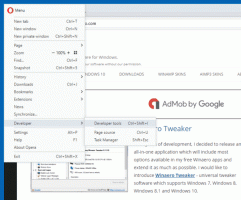Deaktivieren Sie den Zeitraum nach doppeltem Leerzeichen für die Touch-Tastatur in Windows 10
Windows 10 enthält eine Touch-Tastatur für Computer und Tablets mit Touchscreen. Wenn Sie ein beliebiges Textfeld auf Ihrem Tablet berühren, wird die Touch-Tastatur auf dem Bildschirm angezeigt. Wenn Sie keinen Touchscreen haben, können Sie ihn trotzdem starten. Sie können verhindern, dass Windows 10 automatisch einen Punkt hinzufügt, nachdem Sie zweimal auf die Leertaste getippt haben.

Es ist möglich, zu aktivieren oder zu deaktivieren Vorschläge für die Touch-Tastatur unter Windows10. Sie können auch das automatische Hinzufügen von Punkten nach Doppeltippen der Leertaste aktivieren oder deaktivieren. In diesem Artikel werden wir sehen, wie es gemacht werden kann.
Werbung
So deaktivieren Sie einen Punkt nach dem doppelten Leerzeichen für die Touch-Tastatur in Windows 10, Mach Folgendes.
- Offen Einstellungen.
- Gehen Sie zu Zeit & Sprache -> Tastatur.
- Wählen Sie rechts Ihre Tastatur in der Liste aus und klicken Sie auf die Schaltfläche Optionen.

- Deaktivieren Sie rechts die Option Fügen Sie einen Punkt hinzu, nachdem ich zweimal auf die Leertaste getippt habe Wie nachfolgend dargestellt.

Sie können die Änderung jederzeit rückgängig machen.
Aktivieren Sie die Funktion Zeitraum hinzufügen nach Doppeltippen der Leertaste
- Offen Einstellungen.
- Gehen Sie zu Zeit & Sprache -> Tastatur.
- Wählen Sie rechts Ihre Tastatur in der Liste aus und klicken Sie auf die Schaltfläche Optionen.
- Aktivieren Sie rechts die Option Fügen Sie einen Punkt hinzu, nachdem ich zweimal auf die Leertaste getippt habe Wie nachfolgend dargestellt.
Schließlich können Sie diese Option mit einem Registry-Tweak konfigurieren. Hier ist, wie es gemacht werden kann.
Fügen Sie einen Punkt hinzu, nachdem Sie die Leertaste zweimal mit einem Registrierungs-Tweak gedrückt haben
- Öffne das Registrierungseditor-App.
- Gehen Sie zum folgenden Registrierungsschlüssel.
HKEY_CURRENT_USER\Software\Microsoft\Input\Settings\proc_1\loc_0409\im_1
So rufen Sie einen Registrierungsschlüssel auf mit einem klick.
- Erstellen Sie rechts einen neuen 32-Bit-DWORD-Wert ZeitraumKurzbefehl.
Hinweis: Auch wenn Sie mit 64-Bit-Windows Sie müssen weiterhin einen 32-Bit-DWORD-Wert erstellen.
Setzen Sie seine Wertdaten auf 1, um die Funktion zu aktivieren. - Um das Hinzufügen eines Zeitraums zu deaktivieren, stellen Sie die ZeitraumKurzbefehl Wertdaten auf 0.

- Ausloggen von Ihrem Benutzerkonto und melden Sie sich erneut an.
Beachten Sie das loc_0409 Der Teil im Registrierungspfad stellt die Sprache der Tastatur dar. In meinem Fall ist es Englisch. Sie müssen ihn durch den entsprechenden Unterschlüssel ersetzen, der Ihrer aktuellen Eingabesprache entspricht, z. loc_0419 für Russisch.
Das ist es.